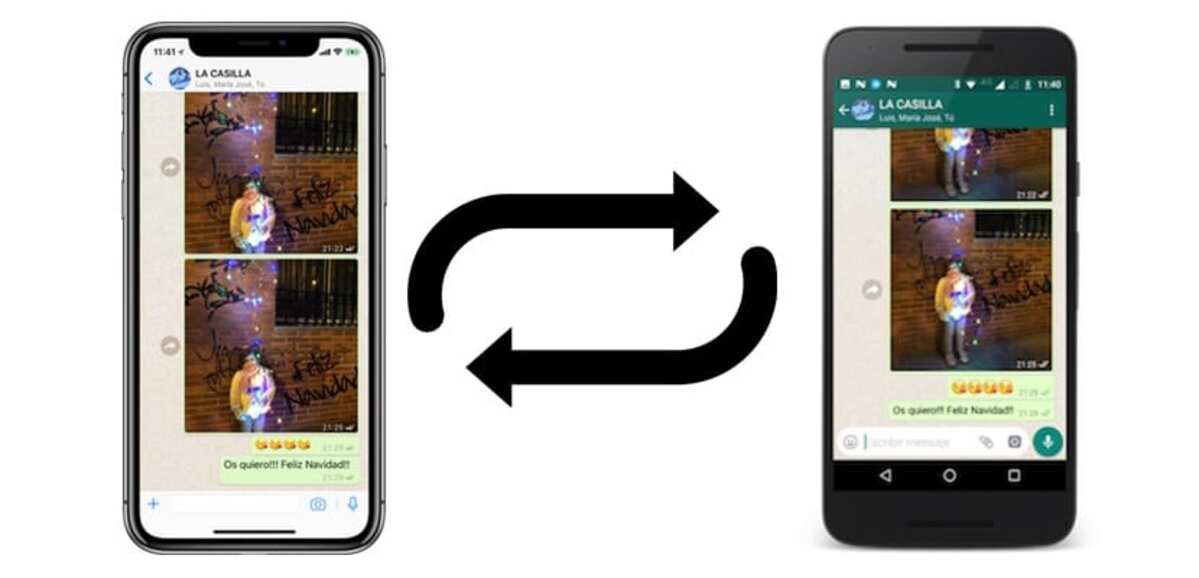
iOS-brugere gennem tiden er gået over til Android på grund af Googles styresystems store popularitet og alsidighed. Dette trin er vigtigt, men også migreringen af dine data fra iPhone til den nye, da de fleste af dem ønsker at beholde alt.
En applikation, der bruges på begge platforme, er WhatsApp, et af de kommunikationsværktøjer, der stadig bruges på trods af at have accepteret virksomhedens privatlivspolitik. Med mere end 2.000 millioner brugere, appen bruges på begge platforme, både Google og Apple.
Vi skal lære dig hvordan man overfører WhatsApp fra iPhone til Android i et par trin, migrering fra iOS-telefoner til en, der har systemet skabt af Android Inc. Migreringen tager normalt ikke lang tid, så tag dig god tid og lad dataene passere fuldstændigt fra en enhed til en anden.

Er det muligt at migrere fra iOS til Android?
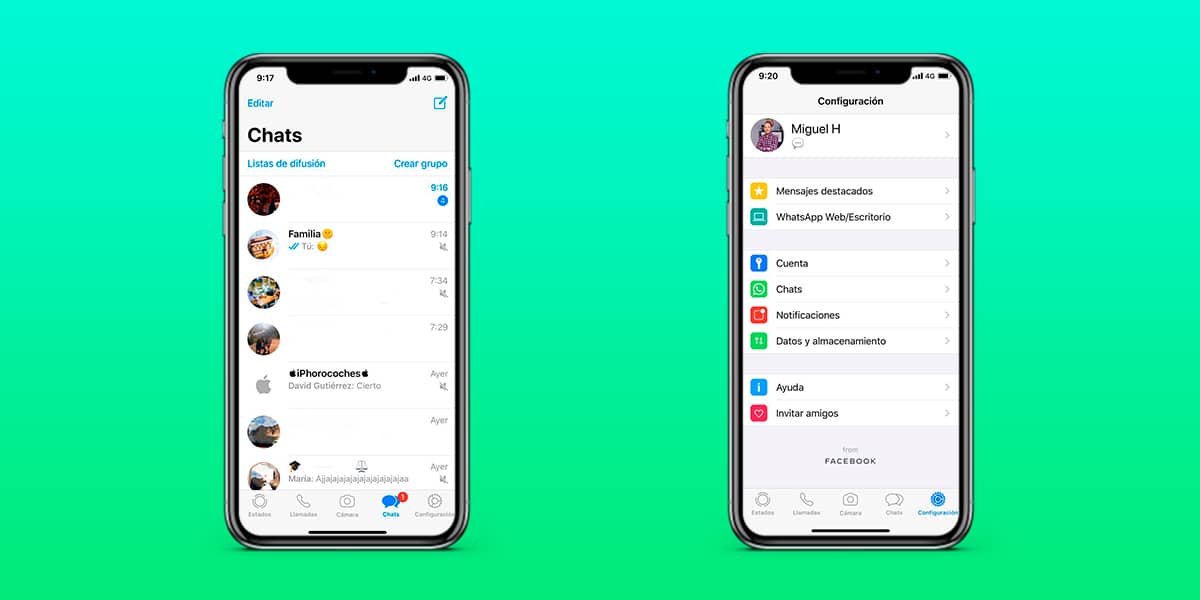
Selvom du har vænnet dig til iOS, hvis du migrerer til Android vil du have lige så mange eller flere funktioner som i den første, det vil koste dig i hvert fald i de første dage, men du ender med at vænne dig til det. WhatsApp-applikationen vil være identisk, så du vil ikke bemærke, at du har skiftet fra den ene til den anden.
WhatsApp-migrering er hurtig, du har også den officielle metode til at overføre beskeder og chats fra iPhone til din nye Android-telefon. Du skal have de to telefoner side om side og udføre et par trin, så du kan overføre fra en terminal til en anden uden at downloade nogen app.
Det er nødvendigt, at begge telefoner har den seneste version af WhatsApp, hvis ikke, prøv at downloade fra App Store og Play Store. Den seneste version indeholder funktionen til at reagere på beskeder, kan du svare en person med et humørikon uden at skulle efterlade en besked.
Hvad overfører den officielle metode
Den officielle WhatsApp-proces overfører alle chats, men det vil også gøre det med de andre oplysninger, så det er komplet og vil ikke efterlade noget. Individuelle og gruppechats vil flytte fra iPhone til Android, profilbilledet, multimediebillederne og alt fra din konto.
Det er en komplet backup, der er i stand til at se inklusiv de modtagne beskeder indtil sidste øjeblik, hvis du ikke svarer til den anden person. Samtalerne gendannes, når du eksporterer og importerer det fra et system til et andet, hvilket vil gøre det muligt at være online igen i applikationen på få minutter.
Historikken over foretagne og modtagne opkald slettes Indtil videre er det måske et punkt, der ikke interesserer dig, men det kunne være det værd, hvis du modtager et opkald, inden du overfører dataene. Du vil heller ikke se information om videoopkald, hvis nogen beder dig om at starte et, vil notifikationer ikke blive vist til dato, det samme som taleopkald.
Overfør data fra iPhone til Android
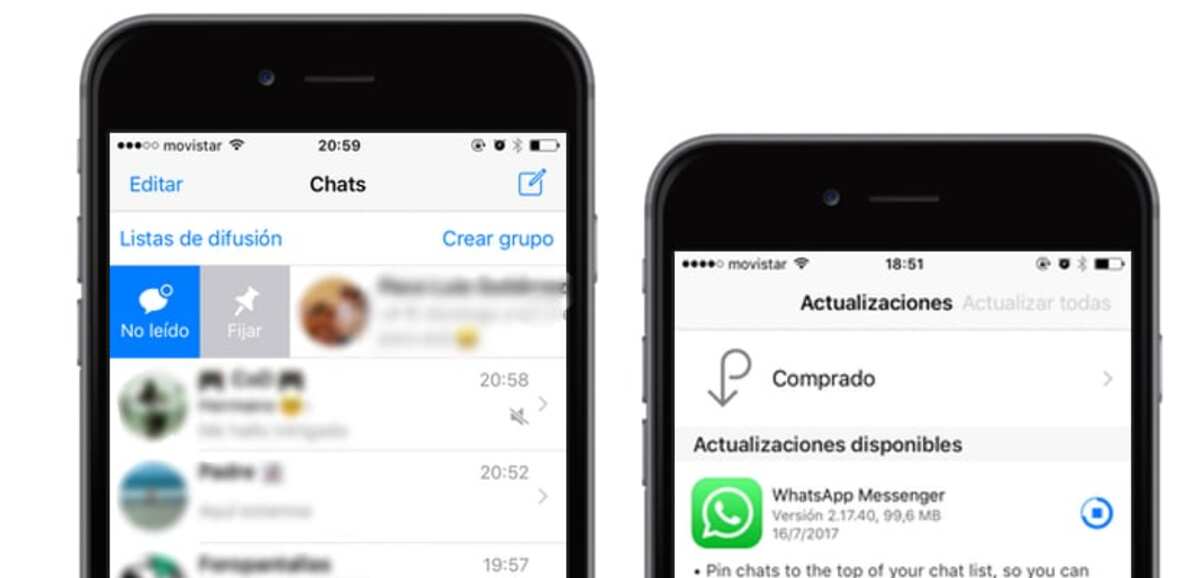
Det første skridt er, at begge enheder har nok batteri, tjek, at begge har det, før du gør dette trin fra det ene til det andet. Vigtigt at videregive alle oplysninger og ikke at blive efterladt, fordi ingen af dem er slået fra, det er tilrådeligt at have mindst 70% eller mere.
Et punkt at huske på er at have en internetforbindelse, hvis det er et WiFi-netværk, vil bedre, stabilitet og hastighed spille en stor rolle her. Hvis du gør det over en 4G/5G-forbindelse, kan du gøre det samme trin og for at se, hvordan dette bliver til virkelighed, kræves dets stabilitet som et vigtigt punkt.
For at overføre data fra iPhone til Android-telefon gøres som følger:
- Det første trin er at gå til iPhone, specifikt til WhatsApp-applikationen fra din telefon
- I den skal du gå til "Indstillinger", som er placeret nederst
- Inden for "Indstillinger" skal du gå til "Chats" og vælge indstillingen "Flyt chats til Android"
- Du får en advarsel, tryk på "Start" selvom de dukker op
- Du skal vente til sikkerhedskopieringen er færdig, husk at gøre dette med en hurtig og stabil forbindelse
- På den anden telefon skal du downloade og installere WhatsApp og tilknytte det samme nummer, hvis det er den du skal bruge
- Start WhatsApp-konfigurationsprocessen og vælg muligheden for at gendanne chattene med sikkerhedskopien, som finder den, du har lavet med iPhone
Denne proces tager kun et par minutter, for dette vil det tage den nødvendige tid så alt bliver som i iPhone WhatsApp. Det vil indlæse alle samtaler, både individuelle og gruppe, men du vil ikke være i stand til at se indgående eller videoopkald.
via kabel
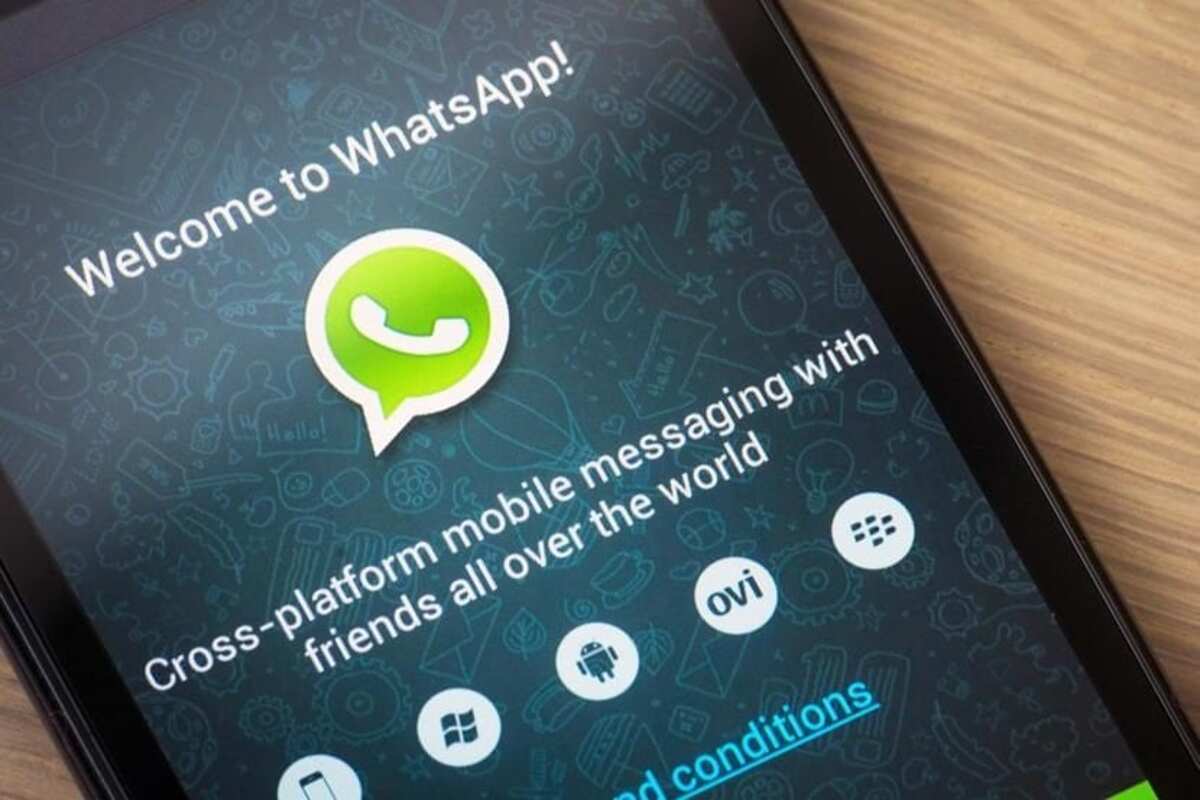
En anden måde at overføre WhatsApp-chat fra iOS til Android bruger kablet, er det en lige så vellykket måde, så længe du arbejder med begge operativsystemer. Du kan gøre dette, hvis du har Android 12 på den anden telefon, selvom det stadig virker på tidligere versioner.
Hvis du ønsker at gøre denne proces, gør følgende med begge telefoner:
- Tjek, at WhatsApp-applikationen er opdateret til den nyeste version
- Tilslut iPhone og Android-enhed
- Start Android-enheden, den vil spørge dig, om du vil gendanne dataene, klik ja
- Lås nu iPhone op og vælg WhatsApp-appen, den viser dig QR-koden på Android-telefonens skærm, brug iPhone-kameraet, og den viser WhatsApp-overførslen fra iOS til Android
- Denne proces kan tage en betydelig mængde tid, så du bør ikke bruge telefonen, det bedste er, at hvis de ringer til dig, lukker du det, så det ikke bliver afbrudt eller indstiller flytilstand
- Android trækker Play Butik, hvis du ikke har downloadet den før WhatsApp, så vent på, at det gør alt indtil slutningen
- Til sidst vil iPhone deaktivere dit telefonnummer, så du skal bruge SIM-kortet i den nye enhed for at alt fungerer korrekt